PSPad editor FTP připojeni video
115LW NO topic_id
AD
Další témata ....(Topics)
Pokud máte možnost přepnout na Stereo mix, tak jej zvolte:
Přesný popis je zde na stránkách Microsoftu
http://windows.microsoft.com/cs-cz/windows-vista/record-sound
Pokud se nepodaří rozchodit výše uvedené stáhněte si Audacity
http://sourceforge.net/projects/audacity/postdownload?source=dlp
a ze seznamů vedle ikonek Reproduktoru a Mikrofonu vyberte možnost
Microsoft Sound Mapper
Spustíte záznam zvuku v Audacity
Spustíte zdroj zvuku z počítače, například video, ze kterého chcete zaznamenat zvuk
Zastavíte nahrávání v Audacity
Zastavíte video zdrojového zvuku
Přehrajete výsledek v Audacity

Přesný popis je zde na stránkách Microsoftu
http://windows.microsoft.com/cs-cz/windows-vista/record-sound
Pokud se nepodaří rozchodit výše uvedené stáhněte si Audacity
http://sourceforge.net/projects/audacity/postdownload?source=dlp
a ze seznamů vedle ikonek Reproduktoru a Mikrofonu vyberte možnost
Microsoft Sound Mapper
Spustíte záznam zvuku v Audacity
Spustíte zdroj zvuku z počítače, například video, ze kterého chcete zaznamenat zvuk
Zastavíte nahrávání v Audacity
Zastavíte video zdrojového zvuku
Přehrajete výsledek v Audacity

Pokud se "Modrá smrt" opakuje:
Pokud problém přetrvává zkusit možnost a vždy otestovat zda problém byl odstraněn
Zajímavé je, že pc bylo týden na testování ve dvou servisech a vadnou paměť neobjevili.
Zde je pak výpis testu pomocí Memtest86

- - zkusit zálohovat důležitá data, nebo celý disk (raději zavčas protože může se začít projevovat porucha disku)
- - vrátit se pomocí Bodu obnovení do předchozího stavu a otestovat běh systému s programy
Pokud problém přetrvává zkusit možnost a vždy otestovat zda problém byl odstraněn
- - zkusit ještě odpojit všechny periferie nechat jen myš připojenou (pokud systém již nepadá, závada
na jednom s připojených zařízení, nebo je nutné nainstalovat aktuální ovladače zařízení) - - stáhnout a nainstalovat BlueScreenView http://www.nirsoft.net/utils/blue_screen_view.html
a s ním otevřít soubor *.dmp vytvořený při pádu systému, který je ve složce u Windows 7
v na této adrese "c:\Windows\Minidump\051914-19234-01.dmp"
číslo souboru odpovídá datu pádu systému! - - dle čísla chyby najít na internetu, co vyvolalo výjimku a zaměřit se na testování těchto částí
počítače (pokud se jedná o chybu pevného disku, co nejrychleji proveďte zálohu nejlépe celého disku)
Paměti můžete testovat pomocí Memtest86 ale je to již pro pokročilé uživatele.
Já jsem paměti testoval tak, že jsem ponechal vždy jen jednu ve slotu a ostatní vyndal.
Pak jsem spustil systém, otevřel tolik programů, že jsem zaplnil RAM paměť na maximum.
Hibernoval - uspal pc čim se obsah paměti vypsal na disk, pak spustil pc, obsah uloženého obrazu paměti
se znovu načítal do paměti ale i s chybou a okamžitě došlo k pádu systému.
U další paměti k pádu nedošlo tak jsem vadnou paměť objevil asi do 5 minut.
Zajímavé je, že pc bylo týden na testování ve dvou servisech a vadnou paměť neobjevili.
Zde je pak výpis testu pomocí Memtest86

Chytré hodinky, název je odvozen od označení pro chytré telefony.
Chytrý telefon je vlastně počítač do kapsy.
Chytré hodinky si patrně dobudou srdce nejen mladých, ale budou nepostradatelné
především pro nemocné, starší a hendykepované osoby.
Chytré hodinky jsou tedy náramkový počítač, který samozřejmě dokáže zobrazit
čas, ale prakticky jeho datové možnosti jsou omezeny jen schopností vývojářů
vymýšlet aplikace.
Umožňují nejen telefonování (nemusíme hledat telefon po kapsách a kabelkách),
ale také mají vestavěný fotoaparát (např. v řemínku hodinek).
A jelikož se hodinky dotýkají pokožky v zápěstí, mohou
snímat důležité tělesné údaje (teplotu lidského těla, tlak, puls, potivost a mnoho dalšího).
Představte si že máte vysoký tlak a hodinky Vás upozorní, že je vhodný čas
pro aplikaci další tablety léku pro snížení krevního tlaku.
Hodinky také ocení sportovci, hodinky včas upozorní na nebezpečí poškození organizmu.
Jelikož chytré hodinky jsou počítač, mohou se do nich instalovat další aplikace,
které rozšíří jejich funkci. Předpovídání počasí pak bude pro Vás hračkou.
S hodinkami je možné brouzdat po internetu a je tu možnost připojení
k externímu zařízení pro stažení například obrázků do počítače, či zobrazení
uložených dat v paměti hodinek.
První chytré hodinky předvedla korejská firma Samsung.
Chytrý telefon je vlastně počítač do kapsy.
Chytré hodinky si patrně dobudou srdce nejen mladých, ale budou nepostradatelné
především pro nemocné, starší a hendykepované osoby.
Chytré hodinky jsou tedy náramkový počítač, který samozřejmě dokáže zobrazit
čas, ale prakticky jeho datové možnosti jsou omezeny jen schopností vývojářů
vymýšlet aplikace.
Umožňují nejen telefonování (nemusíme hledat telefon po kapsách a kabelkách),
ale také mají vestavěný fotoaparát (např. v řemínku hodinek).
A jelikož se hodinky dotýkají pokožky v zápěstí, mohou
snímat důležité tělesné údaje (teplotu lidského těla, tlak, puls, potivost a mnoho dalšího).
Představte si že máte vysoký tlak a hodinky Vás upozorní, že je vhodný čas
pro aplikaci další tablety léku pro snížení krevního tlaku.
Hodinky také ocení sportovci, hodinky včas upozorní na nebezpečí poškození organizmu.
Jelikož chytré hodinky jsou počítač, mohou se do nich instalovat další aplikace,
které rozšíří jejich funkci. Předpovídání počasí pak bude pro Vás hračkou.
S hodinkami je možné brouzdat po internetu a je tu možnost připojení
k externímu zařízení pro stažení například obrázků do počítače, či zobrazení
uložených dat v paměti hodinek.
První chytré hodinky předvedla korejská firma Samsung.
Nejde zvuk na mobilním chytrém telefonu - rady nápady řešení
Vyzkoušet postupně jednu z možností - dle Vašich schopností, často pomůže restart aplikace, či celého telefonu, popřípadě požádat o odbornou pomoc - takže několik osvědčených rad níže:- zkontrolovat zda je zapnuty zvuk, popřípadě jej zvýšit na maximum posuvníkem, nebo tlačítkem k tomu určeným na boční straně přístroje
- zkontrolovat zda je zapnutý zvuk na aplikaci určené k přehrávání audia, nebo videa, zda zvuk nejde jen do sluchátek, nebo jen do reproduktoru a popřípadě jej nastavit kam má jít
- restartovat telefon (pokud je to softwarová závada, většinou se tímto podaří odstranit)
- zkontrolovat ještě zda není zapnutý nějaký tichý režim, který by omezoval zvuk
- zkontrolovat zda fungují sluchátka, tedy jestli není problém s reproduktorem telefonu, nebo se sluchátky
- vypnout zařízení a zkusit vyndat baterii na 30 sekund. Znovu jí vložit do zařízení a zapnout přístroj, zda se závada podařila odstranit
- pokud nic nepomohlo, zálohovat důležitá data a odnést zařízení do servisu - možná děláte jen něco špatně a nebude třeba žádné složitější opravy
- reset do továrního nastavení znamená, že všechna Vámi uložená data budou smazána a výsledek je nejistý, ale jsou případy, kdy to pomohlo. Znamená to však opět zálohovat všechna důležitá data na jiné zařízení, či přenosné paměťové medium
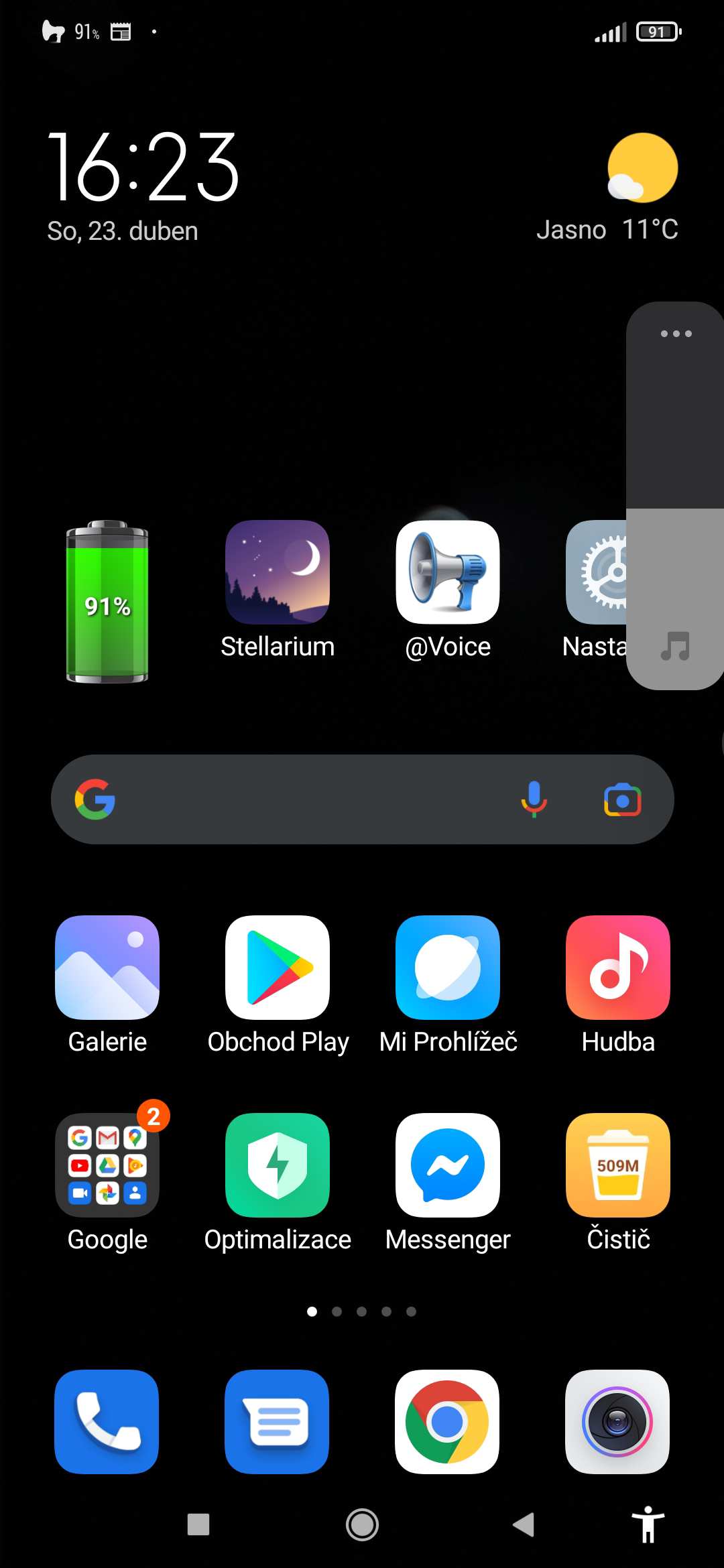
Date: 28.04.2022 - 14:33
Prohlížeč Google Chrome má řadu funkcí a nástrojů.
Jedním z nich jsou Nástroje pro vývojáře.
Vynikající možností je přímá editace souborů například stylů - vzhledu stránky.
Jak změnit vzhled určitého prvku stránky v Google Chrome ukazuje video:
**VIDEO YOUTUBE
Jedním z nich jsou Nástroje pro vývojáře.
Vynikající možností je přímá editace souborů například stylů - vzhledu stránky.
Jak změnit vzhled určitého prvku stránky v Google Chrome ukazuje video:
**VIDEO YOUTUBE
Editace: 1351603514
Počet článků v kategorii: 115
Url:pspad-editor-ftp-pripojeni-video-id-294



